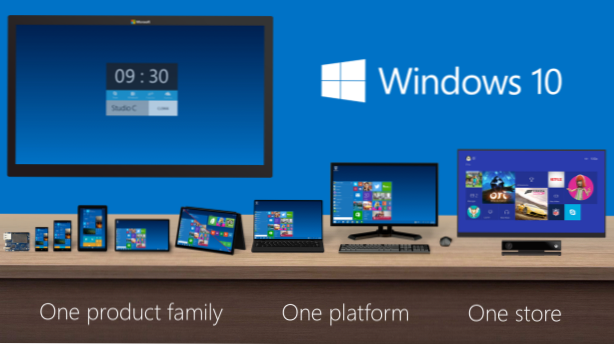
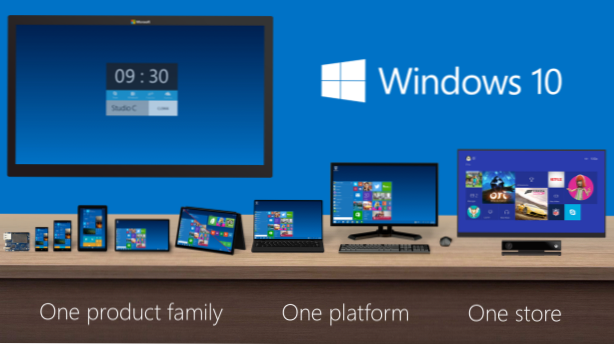
Eine Möglichkeit zur Personalisierung Ihres Computers besteht darin, unter Windows 10 eine Desktop-Diaschau zu erstellen, die mit aussagekräftigen Bildern gefüllt ist. Dies können Bilder von Angehörigen, Lieblingsferien oder -ereignissen, Bilder einer Lieblings-Fernsehsendung oder nur hochwertige Naturbilder sein. Sie können selbst aufgenommene Fotos verwenden oder aus dem Internet herunterladen. Es gibt mehrere Websites, die hochauflösende Bilder zur Verfügung stellen, um auffällige Desktop-Hintergründe zu erstellen. So erstellen Sie eine Diashow für Ihren Desktop unter Windows 10 mit Ihren Lieblingsfotos.
1. Zunächst müssen Sie einen Ordner erstellen, der alle Bilder enthält, die Sie in Ihre Desktop-Diashow einfügen möchten. Wenn Sie Bilder verwenden, die Sie bereits auf Ihrem Computer haben, kopieren Sie sie in den neuen Ordner. Sie können diesem Ordner einen beliebigen Namen geben und ihn an einem beliebigen Ort speichern. Stellen Sie einfach sicher, dass Sie es später wieder finden können.
2.Minimieren Sie alles so, dass Sie mit der rechten Maustaste auf Ihren Desktop klicken können, und wählen Sie dann ausPersonifizieren am unteren Rand der angezeigten Optionsliste.
3.Wählen SieDiashowaus dem Hintergrund-Dropdown-Menü unter der Vorschau.
4. Nun müssen Sie den Ordner auswählen, den Sie eingerichtet haben. Drücke denDurchsuche Schaltfläche, um ein Datei-Explorer-Fenster zu starten. Navigiere zu deinem Ordner, wähle es ausund klicken Sie dann aufWählen Sie diesen Ordner aus.
5.Zurücksetzen Sie im Einstellungsfenster, wie oft Ihr Desktop-Image geändert werden soll. Sie können jederzeit manuell zum nächsten Hintergrund wechseln, indem Sie mit der rechten Maustaste auf Ihren Desktop klicken und auf klickennächstes Bild. Es gibt auch eine Option zu Mischen durch die Reihenfolge der Hintergrundbilder oder lassen Sie sie jedes Mal in derselben Reihenfolge anzeigen. 
6. Das letzte Geschäft ist zuWähle eine Passform. Hiermit wird festgelegt, wie Ihre Bilder (am häufigsten gestreckt oder zugeschnitten) an den Bildschirm Ihres Computers angepasst werden. Sehen Sie sich die Optionen im Dropdown-Menü an, um zu sehen, wie sie im Vorschaubildschirm oben im Einstellungsfenster aussehen. Stellen Sie auf Ihrem Desktop sicher, dass die von Ihnen gewählte Passform das Bild nicht streckt oder verzerrt.
Alle Änderungen werden sofort übernommen, sodass Sie Ihre Änderungen nicht speichern müssen.

